Kun vierailet uudessa kaupungissa, haluat tietää parhaat paikat, joissa voit vierailla tehdäksesi erilaisia asioita. Haluat esimerkiksi tietää parhaat paikat syödä ja pitää hauskaa. Voit toki kysyä joltakulta, joka asuu kaupungissa, mutta jos et halua tehdä niin, voit aina käyttää Apple Mapsia saadaksesi tiedot. Apple Mapsissa on vaihtoehto nimeltä Oppaat. Tämän vaihtoehdon avulla saat suosituksia erilaisista asioista, kuten suosituimmista ravintoloista. Voit tallentaa luomasi oppaat, ja Apple Maps pitää sinut aina ajan tasalla uusimpien suositusten kanssa, joten et koskaan jää paitsi vierailemasi kaupungin uudesta.
Oppaan luominen Apple Mapsissa
Aloita suosikkialueesi tallentaminen avaamalla Apple Maps -sovellus. Kun se on auki, käytä yläreunan hakupalkkia syöttääksesi vierailemasi kaupungin nimi. Pyyhkäise hieman ylöspäin ja valitse Kaupunkioppaat-kohdasta sen kaupungin opas, jonka tiedot haluat saada.
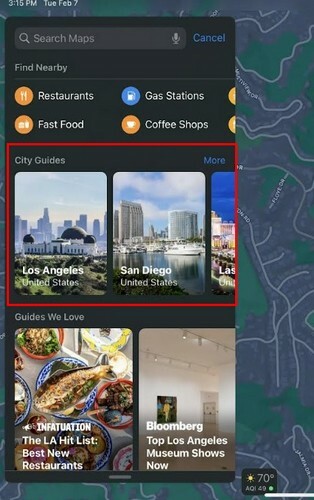
Napauta Avaa opas -painiketta, niin näet nykyisen sijaintisi kartalla sekä punaisia pisteitä kaikkialla kartalla, joissa on suositeltujen ravintoloiden nimet. Kun valitset ravintolan, saat kaikenlaista tietoa. Näet esimerkiksi aukioloajat, kuinka kaukana se on sijainnistasi ja kuinka kallis se on. Pyyhkäisemällä ylös, tiedät paikan nykyisen arvion ja asiakkaiden kommentit. Hyvä tietää -osiossa näet kaiken, mitä paikka tarjoaa.
Siinä voi olla esimerkiksi lisävarusteita, kuten:
- Ruokailu ulkona
- Pysäköinti kadulla
- Pysäköintipalvelu
- Täysi baari
- Hyvä ryhmille
- Hyväksyy varauksia
- Kontaktiton
Saat myös perustiedot, kuten osoitteen ja puhelinnumeron. Näet myös vaihtoehdon lisätä se suosikkeihisi ja arvioida sitä, kun olet käynyt siinä. Jos uskot vierailevasi alueella usein ja haluat luoda ravintolan yhteyshenkilöksi, napauta kolmea pistettä ja valitse Luo uusi yhteystieto -vaihtoehto.
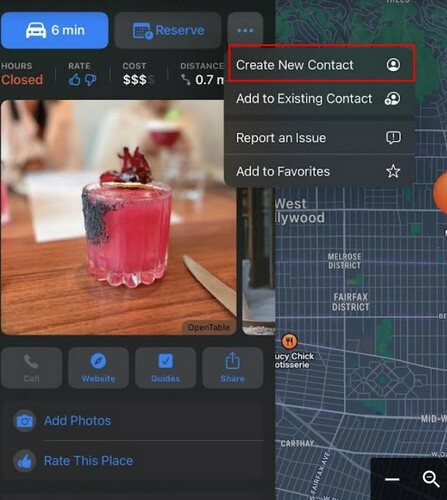
Näet myös osion nimeltä Guides We Love, josta voit saada suosituksia ravintoloiden lisäksi muihin asioihin, kuten parhaisiin museoihin ja makeisiin. Sinun pitäisi myös törmätä Explre Guides -vaihtoehtoon, jota seuraa Selaa kiinnostuksen kohteiden mukaan -osio.
Vaihtoehdot, joista valita
Voit valita ruoasta ja juomasta, tekemistä, yöelämästä ja matkailusta. Things to Do on loistava vaihtoehto tutustua, sillä saat ehdotuksia eri aiheista, kuten parhaista kasvohoidot kaupungissa, parhaat klubit, parhaat paikalliset lelukaupat ja elokuvateatterit, joihin kannattaa tutustua mm. ehdotukset. Jos haluat tallentaa tai jakaa oppaan, näet myös vaihtoehdon sitä varten.
Jos valitset vierailevia museoita, oppaat näyttävät sinulle yhteenvedon niistä ja sen tarjonnasta, jotta voit valita, missä museossa on jotain, jota pidät vierailun arvoisena.
Oppaiden luominen
Voit myös koota oppaitasi. Ehkä tunnet jonkun kaupungissa, ja he ovat suositelleet muutamia paikkoja. Tai olet tutkinut ja löytänyt mielenkiintoisia paikkoja, jotka haluat säästää. Heti kun avaat Apple Mapsin, näet Omat oppaat -osiossa vaihtoehdon luoda omasi. Napauta plus-kuvaketta ja anna luettelollesi nimi. Älä unohda napauttaa Luo-painiketta oikeassa yläkulmassa. Oppaat ovat nyt Omat oppaat -osiossa. Nyt, kun löydät paikan, jonka haluat tallentaa tietystä oppaasta, napauta pluskuvaketta paikan päällä ja valitse opas, johon haluat säilyttää sen. Voit luoda niin monta oppaita kuin haluat. Jos muutat mielesi ja haluat muokata oppaitasi, voit tehdä niin helposti. Seuraava osa näyttää sinulle noudatettavat vaiheet.
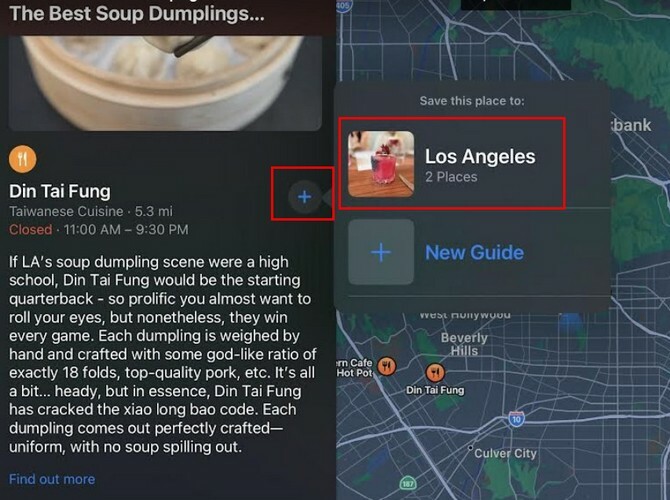
Ohjeen poistaminen
Kävit kaikissa luettelon paikoissa, ja nyt on aika poistaa opas. Voit napauttaa profiilikuvaasi ja sen jälkeen Oppaat-vaihtoehtoa. Napauta Muokkaa-vaihtoehtoa vasemmassa alakulmassa, jolloin oppaiden vasemmalla puolella on yhtäkkiä ympyrä. Valitse poistettava opas ja napauta Poista-vaihtoehtoa oikeassa alakulmassa. Opas on poissa, mutta sinun on napautettava peruutuspainiketta, jotta ympyrät katoavat. Koska käsittelemme poistamista, voit myös poistaa kohteen pyyhkäisemällä sitä vasemmalle, kunnes näet jakamis- ja poistopainikkeet. Jos haluat poistaa sen, sinun on pyyhkäistävä vasemmalle.
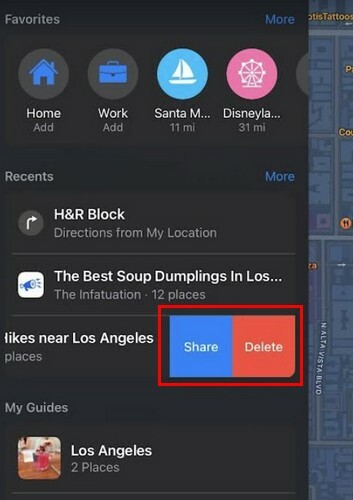
Suosikkipaikan lisääminen
Apple Mapsissa voit myös lisätä paikan suosikkeihisi. Koska aina on yksi paikka, joka erottuu muista, voit aina käyttää sitä nopeammin. Napauta yläreunassa Lisää-vaihtoehtoa ja etsi paikka, jonka haluat lisätä. Napauta plus-kuvaketta, niin se lisätään suosikkiluetteloon. Siinä kaikki.
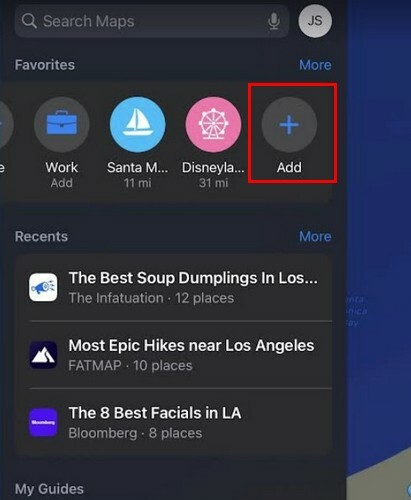
Lue lisää
Niin kauan kuin käsittelemme iPadeja, saatat haluta katsoa joitain koteloita iPadille, ja silloin, kun haluat pitää hauskaa, voit tarkistaa nämä pelejä iPadille. Jos olet myös oppimassa, mitä iPadillasi on tarjottavana, saatat haluta myös lukea, kuinka saat kaiken irti sää-widget.
Johtopäätös
Kun sinulla on paikat, joissa haluat käydä samassa paikassa, sinun on mahdotonta unohtaa käydä tietyssä paikassa. Oppaat antavat sinulle kaikki tarvitsemasi tiedot, jotta voit päättää, kannattaako paikka käydä vai ei. Jos vierailet, voit tehdä asioita, kuten lisätä kuvia ja jättää arvostelusi muiden hyödyksi. Millaisen oppaan aiot luoda? Jaa ajatuksesi alla olevissa kommenteissa, ja älä unohda jakaa artikkelia muiden kanssa sosiaalisessa mediassa.